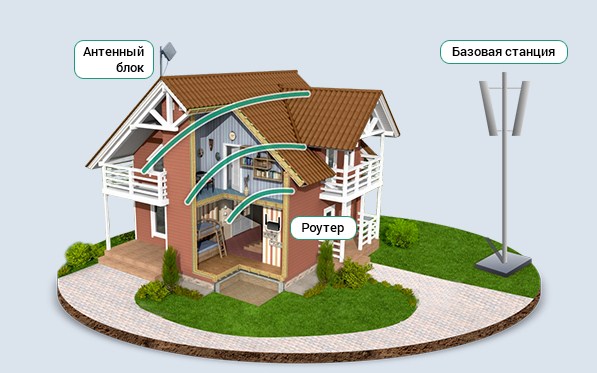- Как подключить беспроводной интернет дома
- Что делать, если невозможно провести проводной интернет
- Особенности подключения беспроводного
- Какие существуют технологии беспроводного подключения к интернету
- Описание наиболее популярных и их сравнение между собой
- Что потребуется для подключения беспроводной связи
- Перечень оборудования и программ
- Как сделать Wi-Fi дома, если нет проводного интернета
- Безопасность собственного сетевого оборудования
- Автор Сергей Эльбакидзе
- WiFi-Home или Dom-WiFi – интернет в любую точку страны
- Причина выбора
- Подключение
- Отзыв
Как подключить беспроводной интернет дома
Наличие возможности всегда быть на связи и выходить в онлайн для современного человека — потребность практически первой необходимости. Первым типом подключения стал интернет стационарный. По объективным причинам он не всегда выгоден и доступен и уже уходит в прошлое — появляются более продвинутые технологии. В статье можно узнать о том, что делать, если нет проводного интернета, и обо всех сопутствующих нюансах.
Что делать, если невозможно провести проводной интернет
Проводные сети актуальны только для стационарных компьютеров. К тому же не всегда есть возможность протянуть электрический шнур в определенной местности, поэтому встает задача, как провести интернет без кабеля. На помощь приходят развивающиеся беспроводные методики.
Особенности подключения беспроводного
Преимущества беспроводной передачи информации:
- Один маршрутизатор способен предоставить веб-доступ сразу нескольким приборам: компьютер, телефон, телевизор, планшет.
- Мобильность — возможность подключать интернет в любой месте помещения в рамках радиуса действия линии.
- Широкая представленность технических средств разных фирм и наличие независимых интернет-провайдеров с большим выбором услуг.
- Ценовая доступность технологии.
- Безопасность: система предполагает пароли, внутреннее шифрование и фильтрацию адресов.
- Простота использования в домашних или рабочих условиях. Для выхода в глобальную паутину достаточно знать сетевое имя и защитный код.
Полезно знать! Несмотря на удобство применения в квартире беспроводной сети, интернет с кабелем работает более стабильно и надежно.
Какие существуют технологии беспроводного подключения к интернету
В зависимости от георасположения, а также задач и финансовых возможностей клиента ему подбирается определенный тип веб-подключения.
Описание наиболее популярных и их сравнение между собой
Интернет дома без проводов может быть представлен следующими вариантами:
- Мобильный оператор: Йота, МТС и др. В данное время возможно подключение высокоскоростной 4G-связи.
- Выделенная частная линия для личного использования. Позволяет подсоединить несколько приборов через раздающий источник, но интернет работает только в ограниченной области.
- Спутниковое подключение с широкой зоной покрытия. Для него приобретается специальная тарелка.
Что потребуется для подключения беспроводной связи
Беспроводные технологии не нуждаются в подсоединении провода непосредственно к гаджету, но это не значит, что для их работы не требуются никакие внешние приборы и программы.
Перечень оборудования и программ
Что нужно для подключения интернета по Wi-Fi:
- Внешний адаптер — модем. Он создает локальную сеть и открывает для пользователя доступ к веб-ресурсам. Роутеры могут различаться по стандартам и частоте работы, количеству портов и другим важным характеристикам, которые влияют на качество связи.
- Электронный прибор, с которого будет осуществляться выход в интернет. Это необязательно ПК, однако в устройстве должна быть встроена функция Wi-Fi.
- Сетевые драйвера на гаджете, совместимые с маршрутизатором. Периодически программки для сетевого оборудования нужно обновлять, если возникают проблемы с беспроводной передачей. Реже требуется переустановка системного обеспечения.
- Провайдер интернет-услуги с выбранным тарифным планом.
Как сделать Wi-Fi дома, если нет проводного интернета
Как установить интернет дома — этапы:
- Выбрать провайдера и заключить с ним договор на предоставление услуг. Например, Ростелеком, Омские кабельные сети, Мегафон, Билайн и др.
- Приобрести оборудование и вызвать на дом мастера для его установки.
- Определиться с тарифом: желаемая скорость, количество подключаемых к Wi-Fi устройств. Можно выбрать дополнительный пакет возможностей, включающий, например, смарт-тв.
- Уточнить индивидуальные данные: личный кабинет, также логин и пароль, название сети.
Как подключиться к беспроводному интернету после настройки локальной линии, на примере Windows 10:
- Включить роутер: все индикаторы должны подсвечиваться зеленым цветом и стабильно гореть.
- Открыть ноутбук. Найти на рабочем стола символ Wi-Fi, нажать на него левой кнопкой мыши.
- Выбрать актуальное подключение.
- Вписать пароль. Логин обычно уже указан.
- Проверить состояние сети. Если у значка интернета появится надпись «Есть доступ», можно открывать браузер и веб-страницы.
Важно! Обычно подсоединение проходит достаточно просто, однако для частных случаев есть специальные инструкции, например, как подключить моноблок к вай-фаю без провода.
Безопасность собственного сетевого оборудования
Выделенные линии могут предназначаться для публичного пользование (открытые) или для частного (закрытые). Во втором варианте клиент для входа в глобальную паутину должен не только находиться в зоне действия сети, но и знать, как подключить беспроводной интернет, то есть иметь рабочий логин и код.
Паролем обеспечивается защита личного устройства. Обычно для первого входа в интернет провайдером даются стандартные данные, например, Admin, User и др. Чтобы обеспечить себе максимальную безопасность, владелец линии может их изменить в любой момент следующим способом:
- Открыть любой браузер. Написать в верхней строчке адрес 192.168.0.1.
- Открывается веб-интерфейс, где в левой колонке представлено меню.
- Найти пункт Системные инструменты, далее — Пароль.
- В появившемся окне указать старые логин и пароль, придумать новые.
- Сохранить. Перезапустить интернет.
На сегодняшний день беспроводные технологии получили значительное развитие, поэтому чаще всего нет серьезных сложностей в вопросе, как сделать вай-фай дома если нет проводного интернета. Наиболее важными моментами является приобретение маршрутизатора для обеспечения связи и заключение договора с поставщиком интернет-услуги.

Автор Сергей Эльбакидзе
Сергей, 24 полных года. После окончания 9 классов школы, поступил в политехнический колледж на очное отделение, по специальности прикладная информатика. После окончания колледжа поступил в лесотехнический институт на заочное отделение, по той же специальности прикладная информатика, в данный момент на третьем курсе. Работал в компании специалистом по рекламе и сбыту, далее начал выполнять заказы по созданию и продвижению сайтов. В данный момент развиваю три своих информационных сайта.
WiFi-Home или Dom-WiFi – интернет в любую точку страны
«Dom WiFi» — это крупная компания, которая занимается проведением интернета в глубокие дебри лесных поселений. Чаще всего их услугами пользуются жители Подмосковья для проведения качественной линии связи в свои загородные дома. В общем, я решил проверить и заказал у них самый малый пакет. Живу я сам за 50 км от Москвы в загородном доме. Не скажу, что тут прям глушь, но далековато от центральных линий интернет сети.
ПРИМЕЧАНИЕ! Ранее сайт был по адресу wifi-home.ru, сейчас они переехали по адресу dom-wifi.ru. А теперь я вообще не знаю, куда они делись, потому что новый сайт тоже не доступен.
Причина выбора
Порыскав в интернете, я начал искать информацию и самое главное возможность подключения. Как оказалось, рядом нет интернет вышек от глобальных провайдеров, что меня немного огорчило. По поводу спутникового интернета – вариант не плохой, но уж слишком дорогой. Если лет 5 назад цены были в норме, то сейчас они просто заоблачные.
Мобильный интернет и обычный модем я также пробовал. Связь уж слишком плохая. Вот если подъехать к Москве километров так на 25 ближе, будет ещё сносно, но в такой глуши, к сожалению, не ловит ни 3G, ни 4G от топовых провайдеров (МТС, Мегафон, Билайн и ТЕЛЕ2). И их винить не за что – их основная масса клиентов сосредоточена именно в городах, где и стоят центральные 3G/4G вышки.
И им нет смысла ставить их за городом – хотя вроде как ходит слух, в скором времени они начнут расширяться. Но ждать так долго – я не хочу. Про оптоволокно я вообще молчу: сюда его не проведут ещё, наверное, лет 100, пока Москва не вырастит до этих широт сама.
Подключение
На сайте есть несколько пакетов подключения сразу с оборудованием. Давайте взглянем коротко и расскажу о них поподробнее.
| Пакеты «Дом вай-фай» | Стоимость | Оборудование |
|---|---|---|
| Мах 2 | 13000 | Для приёма интернета на неотдалённых участках от Москвы. В комплекте: антенна, переходник, модем |
| Мах 3 | 16000 | Расстояние 180 – 250 км от Москвы. По оборудованию добавлен роутер KN-1210. |
| Мах 4 | 20000 | Более мощная антенна. Остальное как в Мах 3. |
| Мах 5 | 22000 | Другой маршрутизатор: Zyxel Keenetic Giga 3. На расстоянии от Москвы дальше 250 км. Но там нужно уточнять по точкам подключения. |
Предоставляют две антенны на выбор с технологией MIMO 2х2. Одна антенна с усилением антенны в 14 dBi – бьёт на пределе 200 – 250 км. А вторая более мощная – 20 dBi, может бить дальше, да и связь лучше. Стоит соответственно дороже.
Обе антенны уличные и работают в предельных температурах от -60 до +80 градусов по Цельсию, в общем для нашей суровой Зимы и даже жаркого лета – пойдёт. Сам принцип подключения довольно простой:
- К вам приезжают и подключают мощную станцию с антенной, которая ловит 3G/4G интернет от любого мобильного оператора.
- Далее от антенны идёт переходник к роутеру, подключенный к антенному выходу. Тип подключения идёт как у мобильных операторов.
- Сам сигнал принимает модем 4G Huawei.
- Он его обрабатывает и посылает на роутер.
ПРИМЕЧАНИЕ! Гарантия на все оборудование – 1 год.
Так как роутер у меня был, я не стал брать остальные пакеты, да и расстояние от Москвы у меня, как оказалось, для таких мощных антенн не такое большое. Поэтому взял самый минимальный пакет. К вам приезжает мастер с оборудованием и всё устанавливает. Лучше всего пусть всё делают профессионалы, так как они точечно направляют антенну таким образом, чтобы она как можно лучше ловила связь.
Роутер, кстати, можно использовать любой. Правда если у вас большой дом, то придётся брать модель помощнее. Плюс, если большое количество подключений (ноутбуки, компьютеры, планшеты и телевизор) берите модель не дешевле 5000 рублей. Слишком дешёвые будут отваливаться. Для особо больших особняков нужно в дополнение брать повторители, чтобы расширить беспроводную сеть по дому. Но это покупается отдельно – в любом компьютерном магазине.
Отзыв
Доступ к интернету стабильный, без прерываний. Кстати, вас будет ждать круглосуточная техническая поддержка по любым вопросам. Интернет пока стабильный, конечно, в онлайн игрушки не поиграешь из-за высокого пинга, но смотреть фильмы и лазать по интернету – вполне реально. Пользуюсь я им недолго, и пока всё устраивает, ещё посмотрим, что будет в другое время года, когда будут сильные морозы или наоборот жара.
ПРОСЬБА! Уважаемые читатели, кто уже пользуется интернетом от этой компании, напишите, пожалуйста, отзыв ниже в комментариях. Также можете писать пожелания или недовольство по использованию услуг.